Здравствуйте уважаемые читатели блога GimpArt.Org. Сегодня для вас я приготовил очередной урок, в котором создадим эффект кросс-процесса с помощью бесплатного графического редактора GIMP.
Как всегда в начале необходимо дать небольшое пояснение: «что же такое кросспроцессинг?»
Кросс-процесс — термин из пленочной фотографии, который подразумевает под собой процесс проявки негатива одного типа пленки по технологии (процессу) проявки другой пленки. В результате этого «эксперимента» фотографии приобретают интересный вид и своеобразные цвета…
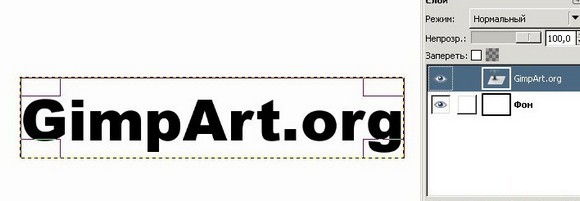
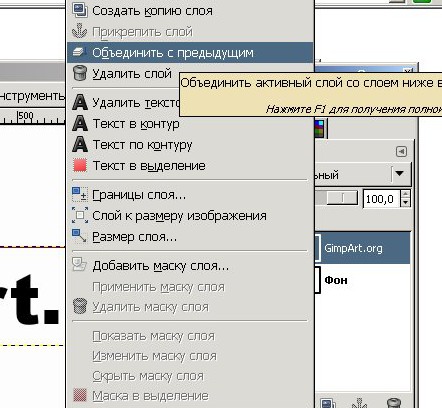
Сейчас же, в эру компьютерных технологий к нам на помощь приходят графические помощники, такие как Фотошоп и гимп. Благодаря им сымитировать эффект кросс-процесса в современный цифровой обработке фотографии не составляет особого труда.
Цифровая обработка фотографии имеет неоспоримое преимущество по сравнению с проявкой пленки в фотолаборатории, так как мы в реальном времени видим результат эффекта, который хотим получить.
И так, приступаем к нашему уроку.
Шаг 1. Запускаем графический редактор и через меню «Файл — Открыть» открываем исходную фотографию

Шаг 2. Создаем дубликат исходного изображения. Для этого переходим в меню «Слои — Создать копию слоя» или нажав на соответствующую пиктограмму в окне «Слои»

854
Шаг 3. Переходим на дубликат слоя и выбираем инструмент «Цвет — Кривые»

Шаг 4. В открывшемся диалоговом окне «Кривые» мы по очереди отредактируем три цветовых канала «Красный», «Зеленый», «Синий» (RGB) для создания эффекта кросспроцесса. Если кто не знает, как пользоваться кривыми, то посмотрите мои предыдущие уроки:
Кривые в GIMP. Часть 1 — Что такое кривые?
Кривые в GIMP.Часть 2-Цветокоррекция
Кривые в Gimp.Часть 3 -Пресеты (экшены)
Основное правило при имитации кросспроцессинга заключается в повышении красного и зеленого цвета в светах (hightlights) и уменьшении данных цветов в тенях (Shadows). Из этого следует, что мы будем создавать кривые вида — S.
Для начала отредактируем кривую в красном канале.

После этого переходим в зеленый канал и аналогично выстроим кривую

Остается только кривая в синем канале. Здесь же нам необходимо уменьшить значения синего в светах (hightlights) и немного увеличить кривую синего в тенях


Также можно добавить контраста изображению. Для этого перейдите во вкладку «Значение» и постройте кривую S вида

После установки значений в кривых, применим значения нажав на кнопку «ОК». В результате у нас будет следующий результат.

Данный шаг самый ответственный в уроке, так как именно от правильной установки параметров кривых зависит конечный результат эффекта. Но в тоже время, этот этап самый творческий в обработке,так как конечный результат в большинстве случаев зависит только от ваших личных предпочтений и от того, какую именно цветовую гамму хотите увидеть в финальном изображении.
Шаг 5. На мой взгляд фотографии не хватает желтого оттенка. Давайте исправим это. Для этого создайте дубликат слоя с обработкой и перейдите в инструмент «Цвет -Тонирование»

Сдвиньте ползунок «Тон» влево до значения 55 и нажмите ОК.

Теперь измените режим наложения этого слоя на «Цвет», а прозрачность установите по вкусу. Я выбрал 25%.

А можно и чуть-чуть увеличить до 45%


На этом у меня все! Всем спасибо за внимание. И не забываем подписываться на обновления!
P.S. Вы можете скачать небольшой скрипт кросспроцессинга в GIMP, повторяющий все шаги из урока по следующей ссылке. Как устанавливать скрипты смотрите в этом уроке.
Идея урока: www.photographymad.com
С уважением Антон Лапшин!


Нажимая на кнопку "Комментировать", вы даете согласие на обработку персональных данных и соглашаетесь с политикой конфиденциальности